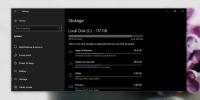12 funkcji programu Picasa, o których prawdopodobnie nie wiesz
Zauważyliśmy, że w związku z niedawnym ogromnym napływem aplikacji chmurowych na arenie oprogramowania, wiele edytorów i przeglądarek jest albo całkowicie odsuwa się od podstawowych funkcji organizowania i edytowania obrazów, które zwykły użytkownik lubi widzieć lub zaczął pisać dużymi literami na wszystko, od udostępniania obrazów online po integrację komponentów mediów społecznościowych z długim procesem konfiguracji, aby przejść z. To jest powód, dla którego tak wielu wybitnych przeglądających i edytujących obrazy jest kaskadowanych na wykresie popularności.
Co zatem wyróżnia oprogramowanie do edycji obrazów na tle innych? Nie jestem zwolennikiem prostej prostoty, ale jeśli chodzi o wybór dobrego oprogramowania, które oferuje wszystkie ważne funkcje, aby szybko nadążyć śledzenie blasku udostępniania zdjęć online, zapewnia również funkcje poprawiające oglądanie i edycję zdjęć, tylko jeden przychodzi mi do głowy, to znaczy, Picasa. Niezależnie od tego, czy chcesz odświeżyć swoje umiejętności edycji obrazu, udostępniać zdjęcia znajomym i rodzinie, czy po prostu chcesz ciesz się niesamowitą przeglądarką zdjęć na pulpicie z synchronizacją internetową, Picasa jest prawdopodobnie najbardziej opłacalną opcją, jaką możesz włączyć dla. W tym poście postaramy się zagłębić w jego najbardziej niedoceniane funkcje.
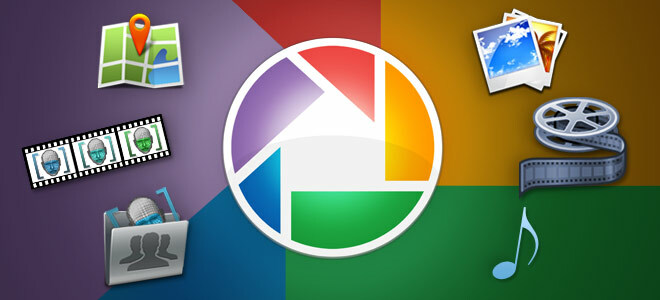
Movie Maker
Chcesz stworzyć szybki film z ulubioną ścieżką muzyczną odtwarzaną w tle za pomocą szeregu zdjęć? Picasa Movie Maker może udzielić pomocy. W przeciwieństwie do innych twórców filmów określenie zestawu zdjęć, które chcesz dołączyć, zajmuje tylko kilka minut, a następnie wstawienie utwór muzyczny, majstrowanie przy różnych przejściach slajdów, nakładanie tekstu, zmiana koloru i tła tekstu, przed przesłaniem go do Youtube.
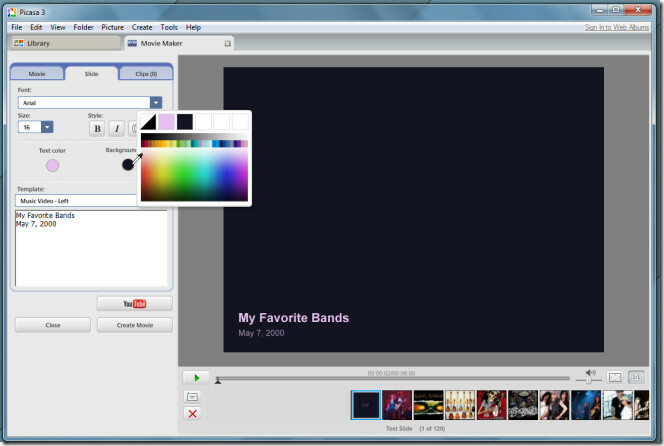
Kolaż zdjęć
Tworzenie strony indeksu wszystkich zdjęć lub kolażu obrazów jest łatwe. Twórca Picasa Collage ma kilka wyjątkowych funkcji, które są oferowane tylko przez twórców płatnych kolaży. Dostosowywalna opcja wypełnienia kolorem poprawia ogólny wygląd kolażu. Możesz nadać mu jednolity kolor lub ozdobić wypełnienie, używając głównych / wyśrodkowanych odcieni kolorów obrazu. Ponieważ może być konieczne utworzenie kolażu, aby wyświetlać je nie tylko na monitorach, ale także na dużych ekranach multimedialnych i telewizorach HD Picasa oferuje także różne rozmiary kolaży, więc nie trzeba ręcznie zmieniać rozmiaru zdjęć, aby je dopasować ekran. To, co naprawdę przyciągnie twoją uwagę, to zestaw układów kolaży, które ma do zaoferowania. Oprócz ciężkiego układu nakładania, który zapewnia niesamowity efekt abstrakcyjny dla twoich zdjęć, pod warunkiem, że wybrałeś wszystkie obrazy bardzo dyskretnie, ma 5 znakomitych układów, które można zastosować bez konieczności zmiany kolejności zdjęć lub określania liczby zdjęć do ustawienia w jednym rzędzie lub kolumna.
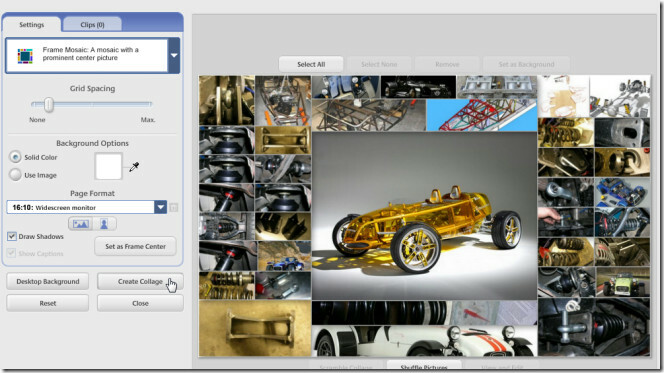
Usuń zdjęcia niskiej jakości
Wszechobecna funkcja indeksowania programu Picasa jest zarówno nienawidzona, jak i chwalona przez użytkowników. Jest przydatny dla tych, którzy chcą stworzyć połączenie wszystkich obrazów, w tym małych, duże, wysokiej i niskiej rozdzielczości obrazy obecne w systemie, ale często trwa wieczność do zindeksowania wszystkich im. Miłośnicy fotografii nie znoszą tego, ponieważ ręczne usuwanie folderów obrazów z Menedżera folderów Picasy jest pracochłonnym zadaniem. Jedną z najczęściej pomijanych funkcji programu Picasa, która oferuje panaceum na takie problemy, jest Usuń zdjęcia niskiej jakości. Program Picasa, mimo że jest skutecznym identyfikatorem jakości zdjęcia, umożliwia szybkie usunięcie wszystkich niskiej jakości obrazy ze zindeksowanego stosu obrazów za pomocą jednego kliknięcia, co ułatwia spisanie tylko HQ obrazy.
Przed wydrukowaniem dowolnego obrazu kliknij przycisk Recenzja, aby przeanalizować jakość danego obrazu. W oknie dialogowym Recenzja do wydrukowania możesz usunąć wybrane zdjęcie lub usunąć wszystkie zdjęcia niskiej jakości.
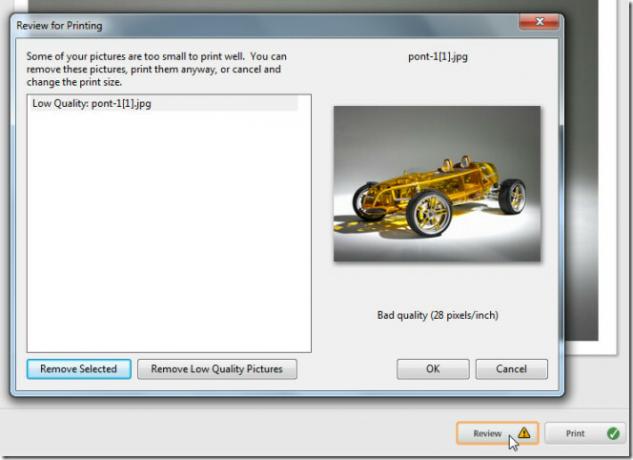
Wyświetl oś czasu albumu fotograficznego
Użytkownicy z ogromną kolekcją zdjęć często znajdują się w labiryncie plików obrazów rozproszonych w różnych lokalizacjach. Po zainstalowaniu programu Picasa w systemie śledzenie określonego zdjęcia według daty staje się dość proste, rozmiar i wiele innych rodzimych atrybutów Picasy, ale także w celu usprawnienia wszystkich zapisanych obrazów w ramach nr czas. Oprócz zarządzania obrazami w konfigurowalnych kategoriach i tagach funkcja Osi czasu oszczędza znaczną ilość czasu na wyszukiwanie zdjęć według daty; miesiąc i rok. Po zaindeksowaniu umieszczenie zestawów zdjęć na osi czasu nie zajmuje dużo czasu. Od pierwszego obrazu zapisanego w systemie do najnowszego dodania możesz uzyskać szybki przegląd wszystkich zdjęć albumy i uruchom pokaz slajdów wybranych bez konieczności znoszenia kilku kliknięć, aby ręcznie znaleźć go z paska nawigacji folderów.
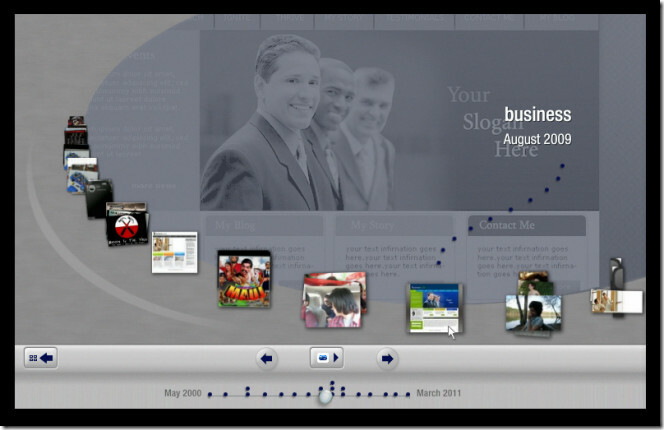
Grupuj według twarzy
Wbudowany Picasa twarze filtr wyszukiwania naprawdę zmienił sposób, w jaki wyszukujemy ludzi z biblioteki obrazów. Techniki dopasowania twarzy zastosowane w wyszukiwaniu Picasa sprawiają, że wyszukiwanie osób po ich nazwach jest niezwykle łatwe. Korzystając z tej techniki, możesz oznaczać osoby według ich nazw, aby móc je później szybko wyszukiwać. Co więcej, nie tylko oznacza zdjęcia, ale także zapamiętuje oznaczone twarze. To automatyzuje proces oznaczania zdjęć bez konieczności oznaczania twarzy tej samej osoby za każdym razem jej nazwiskiem.
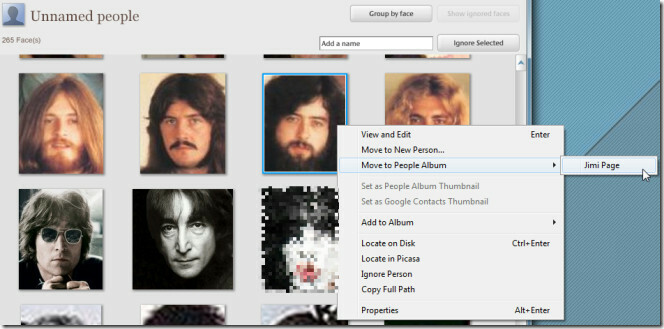
Po zakończeniu indeksowania wszystkich zdjęć przez Picasa, z kolekcji Ludzie wybierz Osoby nienazwane. Wyświetli wszystkie nienazwane twarze w Twojej kolekcji, które nie zostały jeszcze oznaczone. Wystarczy wpisać nazwisko osoby w polu znajdującym się pod jego twarzą, aby Picasa zawsze pamiętał otagowaną twarz. W podobny sposób możesz oznaczyć każdą nienazwaną twarz. Picasa tworzy osobny album dla każdej otagowanej twarzy, dzięki czemu genialnie łatwo jest znaleźć znajomych, członków rodziny i inne osoby według ich nazwisk.
Filtruj według kolorów
Większość entuzjastów fotografii uwielbia analizować zdjęcia przy użyciu różnych aspektów, na przykład według różnych odcieni, kątów i kolorów intensywność, przez naturalną ostrość obrazu itp., i co może być bardziej interesującego niż zastosowanie filtrów specyficznych dla koloru na album. Oprócz filtrów rozpoznawania twarzy Picasa ma także możliwość wyszukiwania różnych kolorów używanych w kolekcji zdjęć. Możesz na przykład wyświetlić wszystkie czarno-białe obrazy ze swojej kolekcji lub zastosować inne warunki za pomocą tego zachowania wyszukiwania, aby dodatkowo zawęzić wyniki. Możesz zastosować filtr kolorów z menu Narzędzia -> Menu eksperymentalne lub po prostu wejść kolor: następnie nazwa koloru, aby przefiltrować aktualnie otwartą galerię.

Powiąż ścieżkę audio z każdym albumem
Jaki byłby najlepszy sposób na pokaz slajdów? Oprócz ulubionych migawek dobra muzyka w tle zapewnia pokaz slajdów dokładnie tego, czego potrzebuje. Wielu z was mogło już wybrać folder muzyczny z Opcje -> Pokaz slajdów, aby odtwarzać utwory losowo, gdy pokaz slajdów wyświetla się na ekranie, ale co z powiązaniem ścieżki z każdą zapisaną album? W programie Picasa możesz łatwo określić ścieżkę muzyczną dla każdego albumu zgodnie z motywem podstawowych obrazów. Wystarczy kliknąć prawym przyciskiem myszy folder albumu znajdujący się na pasku nawigacyjnym i wybrać Edytuj folder Opis, zaznacz pole wyboru Muzyka i wybierz utwór, którego chcesz posłuchać, podczas pokazu slajdów z wybrany album.

Opublikuj album ze zdjęciami bezpośrednio na serwerze FTP
Publikowanie HTML nie jest ukrytą funkcją Picasy. Wielu użytkowników osadza galerię zdjęć opartą na HTML na swoich stronach po dostosowaniu opublikowanych elementów HTML. Ale bezpośrednie przesyłanie jest czymś, co odstrasza wielu początkujących użytkowników, ponieważ wymaga podania dodatkowych szczegółów związanych z serwerem FTP przed przesłaniem. Publikowanie albumów ze zdjęciami za pośrednictwem FTP jest dziecinnie proste i zajmuje tylko kilka minut. Picasa natywnie oferuje łatwy w obsłudze menedżer kont FTP, który może przechowywać wiele informacji o serwerze FTP, dzięki czemu można szybko przesyłać i publikować galerie oparte na HTML na swoich stronach internetowych.

Najpierw wybierz Publikuj przez FTP z menu Eksperymentalne, wybierz układ, wyeksportuj go, a następnie dodaj konto FTP. Wymaga podania domeny FTP, katalogu głównego FTP, nazwy użytkownika i hasła do bezpośredniego opublikowania.
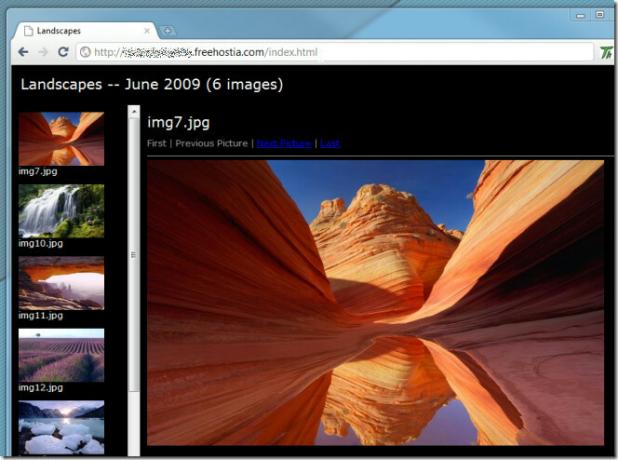
Partia Edytuj zdjęcia
Pierwszym krokiem po zaimportowaniu migawek z aparatu cyfrowego jest usprawnienie orientacji obrazów. Zmiana krajobrazu na pionową i odwrotnie jest procesem jednym kliknięciem, ale kiedy przetwarzane są tysiące zdjęć, staje się to dość męczącym zadaniem. W takich czasach, gdy wymagana jest duża edycja, przydatna jest wbudowana funkcja edycji wsadowej Picasy. Edycja zbiorcza jest udostępniana przez wiele edytorów obrazów, ale funkcje edycji zbiorczej Picasy przeważają wszystkie. Oprócz zmiany nazw i stosowania masowego obracania obrazów zgodnie z ruchem wskazówek zegara i przeciwnie do ruchu wskazówek zegara, pozwala również utrwalanie efektu czerwonych oczu, wyostrzanie zdjęć do zdefiniowanego poziomu oraz dostosowanie koloru i kontrastu zdjęć w jednym udać się.

Film o twarzy
Face Movie to jeden ze wspaniałych najnowszych dodatków do Picasy. Korzystając ze wszystkich funkcji programu Picasa Movie Maker, nowatorskie podejście do tworzenia filmów polega na ciągłym dopasowywaniu twarzy osoby podczas przejścia. Najlepsze jest to, że nie musisz ręcznie zaznaczać twarzy osoby. Picasa, używając filtra twarzy, identyfikuje wszystkie obszary twarzy na wybranych zdjęciach, umożliwiając utworzenie filmu twarzy za pomocą jednego kliknięcia.

Poniżej możesz obejrzeć film demonstracyjny funkcji Face Movie.
Utwórz upominkowy dysk CD
Chcesz się podzielić, powiedzmy, urodzinowymi zdjęciami ze znajomymi i rodziną? Zrób z nich płytę CD z wszystkimi ulubionymi zdjęciami urodzinowymi. Funkcja upominkowego dysku CD z programem Picasa została wydana w celu uproszczenia procesu zapisywania zdjęć na dysku. Po prostu wybierz przyciągania z albumu, w menu Utwórz, wybierz Utwórz upominkowy dysk CD, określ rozmiar obrazu, a następnie nazwę dysku, a na koniec kliknij Nagraj, aby zapisać wybrane albumy na CD.
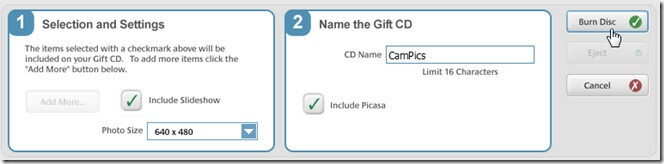
Adnotuj miejsca na mapie Google
Dzięki bezpośredniej integracji z Mapą Google Picasa ułatwia użytkownikom oznaczanie ulubionych miejsc obrazami zapisanymi w ich systemie. Pasek Map Google umożliwia wyszukiwanie miejsca, które ma zostać oznaczone. Po dotarciu do miejsca wybierz obraz z albumu, kliknij adnotator w Mapach Google, a na koniec kliknij miejsce, aby dodać adnotację do obrazu.
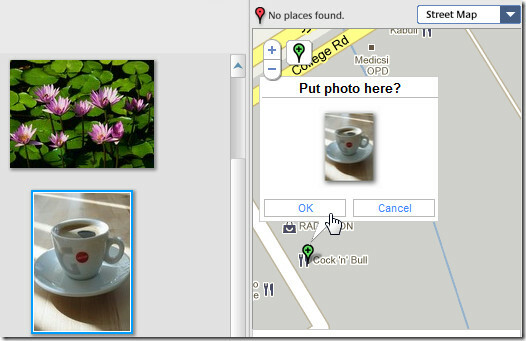
Patrząc na mnóstwo funkcji, które oferuje Picasa, wystarczy powiedzieć, że jest to jeden z najmądrzejszych edytorów zdjęć. Staraliśmy się przedstawić większość przeoczonych, ale genialnych funkcji, i mogliśmy przegapić wiele. Jeśli używasz jakiejś ukrytej funkcji, która powinna zostać uwzględniona na liście, upuść ją w sekcji komentarzy poniżej.
Poszukiwanie
Najnowsze Posty
Pokaż rozmiar folderu w systemie Windows 10 (samouczek: jak zobaczyć)
Utrzymywanie uporządkowanych plików i optymalizacja miejsca na dysk...
Autorun Angel to oparty na chmurze analizator bezpieczeństwa dla elementów startowych
Doświadczenie z pierwszej ręki mówi mi, że Menedżer zadań Windows n...
Przekształć Windows 7 w Mac OS X 10.7 Lion
Wcześniej omówiliśmy niezwykle stylowy Pakiet transformacji śniegu ...